Το Equation Editor (Microsoft Equation 3,0) περιλαμβανόταν σε παλαιότερες εκδόσεις του Word, αλλά καταργήθηκε από όλες τις εκδόσεις στη δημόσια ενημέρωση του Ιανουαρίου 2018 (PU) και αντικαταστάθηκε με ένα νέο πρόγραμμα επεξεργασίας εξισώσεων.
Το περιεχόμενο εδώ περιγράφει αυτή τη δυνατότητα για τους χρήστες που έχουν εγκαταστήσει αυτήν την ενημέρωση.
Σημαντικό: Equation Editor 3,0 καταργήθηκε εξαιτίας ζητημάτων ασφαλείας με την εφαρμογή του. Οι χρήστες που προσπαθούν να επεξεργαστούν μια εξίσωση που δημιουργήθηκε στο Equation Editor 3,0 θα λάβουν το μήνυμα σφάλματος "η εξίσωση Microsoft δεν είναι διαθέσιμη". Τα αντικείμενα τουEquation Editor 3,0 θα εξακολουθούν να εμφανίζονται κανονικά εάν έχετε εγκαταστήσει επιπλέον γραμματοσειρά MT (Εάν δεν έχετε τη γραμματοσειρά, μπορείτε να την κατεβάσετε). Ωστόσο, οι χρήστες μπορούν να επεξεργαστούν αυτές τις εξισώσεις μόνο με τη λήψη των εργαλείων λογισμικού του MathType που παρέχονται από το WIRIS. Ανατρέξτε στο θέμα υπολογιστής MathType για χρήστες του Equation Editor.
Εισαγωγή εξίσωσης με το Equation Editor
-
Στην καρτέλα Εισαγωγή, στην ομάδα Κείμενο, κάντε κλικ στο στοιχείο Αντικείμενο.
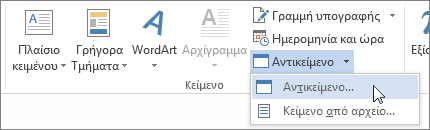
-
Στο παράθυρο διαλόγου αντικείμενο , κάντε κλικ στην καρτέλα Δημιουργία νέου .
-
Στο πλαίσιο Τύπος αντικειμένου , κάντε κλικ στην επιλογή Microsoft Equation 3,0και, στη συνέχεια, κάντε κλικ στο κουμπί OK.
-
Χρησιμοποιήστε τα σύμβολα, τα πρότυπα ή τα πλαίσια στη γραμμή εργαλείων εξίσωση για να επεξεργαστείτε την εξίσωση.
-
Στο Word, το Excel ή το Outlook, για να επιστρέψετε στο έγγραφό σας, κάντε κλικ σε οποιοδήποτε σημείο του εγγράφου.
Στο PowerPoint, για να επιστρέψετε στην παρουσίαση, στο Equation Editor, στο μενού αρχείο , κάντε κλικ στην επιλογή Έξοδος και επιστροφή στην παρουσίαση.
Επεξεργασία μιας εξίσωσης στο Equation Editor
Εάν χρησιμοποιήσατε το Equation Editor για να εισαγάγετε μια εξίσωση, μπορείτε επίσης να επεξεργαστείτε αυτή την εξίσωση στο Equation Editor.
-
Κάντε διπλό κλικ στο αντικείμενο εξίσωσης που θέλετε να επεξεργαστείτε.
-
Χρησιμοποιήστε τα σύμβολα, τα πρότυπα ή τα πλαίσια στη γραμμή εργαλείων εξίσωση για να επεξεργαστείτε την εξίσωση.
-
Στο Word, το Excel ή το Outlook, για να επιστρέψετε στο έγγραφό σας, κάντε κλικ σε οποιοδήποτε σημείο του εγγράφου.
Στο PowerPoint, για να επιστρέψετε στην παρουσίαση, στο Equation Editor, στο μενού αρχείο , κάντε κλικ στην επιλογή Έξοδος και επιστροφή στην παρουσίαση.
Εισαγωγή εξίσωσης με το Equation Editor
-
Στην καρτέλα Εισαγωγή, στην ομάδα Κείμενο, κάντε κλικ στο στοιχείο Αντικείμενο.

-
Στο παράθυρο διαλόγου αντικείμενο , κάντε κλικ στην καρτέλα Δημιουργία νέου .
-
Στο πλαίσιο Τύπος αντικειμένου , κάντε κλικ στην επιλογή Microsoft Equation 3,0.
Εάν το Equation Editor δεν είναι διαθέσιμο, ίσως χρειαστεί να το εγκαταστήσετε.
Εγκατάσταση του Equation Editor
-
Κλείστε όλα τα προγράμματα.
-
Κάντε κλικ στην επιλογή Προσθήκη ή κατάργηση προγραμμάτων στον πίνακα ελέγχου.
-
Στο πλαίσιο Τρέχοντα εγκατεστημένα προγράμματα , κάντε κλικ στην επιλογή Microsoft Office <Suite> 2007και, στη συνέχεια, κάντε κλικ στην επιλογή Αλλαγή.
-
Στην οικογένεια προγραμμάτων αλλάξτε την εγκατάσταση του Microsoft Office <> 2007. , κάντε κλικ στην επιλογή Προσθήκη ή κατάργηση δυνατοτήτωνκαι, στη συνέχεια, κάντε κλικ στην επιλογή συνέχεια.
-
Στην καρτέλα Επιλογές εγκατάστασης , κάντε κλικ στο δείκτη ανάπτυξης (+) δίπλα στο στοιχείο Εργαλεία του Office.
-
Κάντε κλικ στο βέλος δίπλα στο Equation Editorκαι, στη συνέχεια, κάντε κλικ στην επιλογή Εκτέλεση από τον υπολογιστή μου.
-
Κάντε κλικ στην επιλογή Συνέχεια.
-
Αφού ολοκληρωθεί η εγκατάσταση του Equation Editor, επανεκκινήστε το πρόγραμμα του Office που χρησιμοποιούσατε.
-
-
Στο παράθυρο διαλόγου αντικείμενο , κάντε κλικ στο κουμπί OK.
-
Χρησιμοποιήστε τα σύμβολα, τα πρότυπα ή τα πλαίσια στη γραμμή εργαλείων εξίσωση για να επεξεργαστείτε την εξίσωση.
-
Στο Word, το Excel ή το Outlook, για να επιστρέψετε στο έγγραφό σας, κάντε κλικ σε οποιοδήποτε σημείο του εγγράφου.
Στο PowerPoint, για να επιστρέψετε στην παρουσίαση, στο Equation Editor, στο μενού αρχείο , κάντε κλικ στην επιλογή Έξοδος και επιστροφή στην παρουσίαση.
Επεξεργασία μιας εξίσωσης στο Equation Editor
Εάν χρησιμοποιήσατε το Equation Editor για να εισαγάγετε μια εξίσωση, μπορείτε να επεξεργαστείτε αυτή την εξίσωση στο Equation Editor.
-
Κάντε διπλό κλικ στο αντικείμενο εξίσωσης που θέλετε να επεξεργαστείτε.
-
Χρησιμοποιήστε τα σύμβολα, τα πρότυπα ή τα πλαίσια στη γραμμή εργαλείων εξίσωση για να επεξεργαστείτε την εξίσωση.
-
Στο Word, το Excel ή το Outlook, για να επιστρέψετε στο έγγραφό σας, κάντε κλικ σε οποιοδήποτε σημείο του εγγράφου.
Στο PowerPoint, για να επιστρέψετε στην παρουσίαση, στο Equation Editor, στο μενού αρχείο , κάντε κλικ στην επιλογή Έξοδος και επιστροφή στην παρουσίαση.
Για να μάθετε πώς να χρησιμοποιείτε ενσωματωμένες εξισώσεις χρησιμοποιώντας το κουμπί " εξίσωση ", ανατρέξτε στο θέμα σύνταξη εξίσωσης ή τύπου.
Δείτε επίσης
Εξισώσεις γραμμικής μορφής και Αυτόματη διόρθωση μαθηματικών στο Word











